Подключить планшет к телевизору можно как минимум тремя основными способами, выбор которых зависит от возможностей и особенностей конкретных устройств.
Как подключить планшет к телевизору через hdmi?
Самый простой способ соединить планшет с телевизором - использовать HDMI интерфейс. В этом случае телевизор будет работать как монитор, показывая все, что происходит на экране вашего планшета (например, смотреть фильмы и видео с канала ютуб).
HDMI передает также и звук, поэтому этот способ хорош даже тогда, когда нужно прослушать по «громкой связи» всего лишь запись диктофона или любимого исполнителя.
Производители планшетов борются за каждый миллиметр толщины устройства, поэтому этот выход изготовлен у планшетов в версии «мини» или «микро», и для подключения планшета к телевизору через hdmi понадобится приобрести соответствующий переходник.
Если у Вас пока нет HDMI кабеля, то лучше приобретать не переходник, а сразу кабель вида HDMI - HDMImicro (или HDMI - HDMI mini).

Переходники – вещь ненадёжная (в подтверждение этому в сети встречаются отзывы об их низком качестве).
Подключение планшета к телевизору через hdmi не требует никаких настроек: нужно всего лишь выбрать в меню телевизора соответствующий вход.
Если же у вас старый телевизор без HDMI входа - можно приобрести конвертер HDMI – RSA.
![]()
При выборе такого конвертера желательно проконсультироваться с профессиональным продавцом, а лучше договориться о тестировании с возможностью возврата, т.к. возможны проблемы с разрешением экрана и качеством изображения.
Звук при подключении планшета к старому телевизору через тюльпан придется подавать на соответствующий аудио вход телевизора с выхода для наушников планшета.
Конвертер HDMI – RSA - это активное устройство с электронной начинкой. Его стоимость может составлять около 20% от стоимости бюджетного планшета, поэтому стоит задуматься о целесообразности данной покупки.
Как подключить планшет к телевизору через usb?
К сожалению, но не у всех планшетов есть HDMI выход. Но если у телевизора есть USB разъём для подключения внешнего диска, то можно попробовать подключить вместо диска… планшет.
Используйте тот же кабель, что и для . Вы уже поняли, что речь в данном случае идет об устройствах, работающих под Андроид.
После подключения к телевизору через usb планшет выдаст сообщение о том, что устройство подключено по ЮСБ и предложит выбрать варианты соединения: зарядка, внешний диск или камера.
В рамках данного примера удалось «увидеть» на телевизоре только дополнительную SD карту планшета, но переключиться на просмотр встроенной памяти устройства так и не удалось.
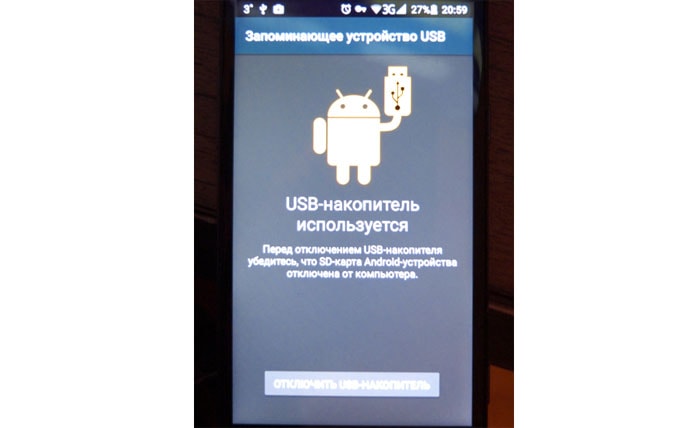
Но не беда – файлы можно скопировать из памяти на SD. Подключение по USB ограничено только работой с мультимедиа файлами, поскольку телевизор другие форматы пока не понимает. Дополнительный плюс такого подключения в том, что планшет будет подзаряжаться.
Как подключить планшет к телевизору через wifi?
Есть и более современные технологии. Нужно проверить, поддерживает ли ваш телевизор технологию «Screen mirroring» (Зеркалирование экрана).
Другие названия этой технологии - Wi-Fi Direct, MirrorLink или Miracast . Она поддерживается современными моделями телевизоров большинства брендов - LG, Philips, Sony, Samsung, Panasonic и других производителей - если телевизор использует Смарт ТВ.
Также, поддержка «зеркалирования» должна быть и на планшете. Как правило, она у большинства современных устройств предусмотрена на уровне самой системы Андроид, начиная с версии 4.2.
Для подключения планшета к телевизору через wifi нужно, чтобы оба .
После этого нужно зайти в меню выбора входов телевизора и выбрать «Screen mirroring». На экране появится несложная инструкция по дальнейшим действиям. Если средствами Андроид настроить зеркалирование не получается, стоит посмотреть утилиты для зеркалирования в магазине приложений Гугл. Выбор довольно большой для устройств различных брендов.
Настройки «Screen mirroring» для планшетов и телефонов похожи.
Возможность передачи изображения экрана есть и у планшетов под управлением Windows. В Windows 8/10 это встроенная функция, но планшеты с этой системой не очень популярны в России.
Как правило, «зеркалирование» проще настроить в экосистеме одного бренда, а в случае Apple - это единственно возможный вариант. Это и требует мультимедийного проигрывателя Apple TV. Приемное устройство также должно поддерживать AirPlay. Как правило, это дорогие модели ресиверов и беспроводных аудио систем. Пожалуй, чаще встречаются звуковые устройства, способные принимать AirPlay.
У Вас записан на планшете фильм, и Вы хотите посмотреть его на большом экране? Может быть, у Вас там хранятся фотографии, и Вы желаете показать их всем своим родственникам? Именно поэтому мы решили рассказать, как подключить планшет к телевизору через USB или HDMI кабель. К сожалению, в первом случае существует один единственный способ. И срабатывает он далеко не всегда. В частности, касается это новых устройств – их телевизоры в большинстве своём не определяют и тогда придётся прибегнуть к использованию HDMI-кабеля.
Подключаем планшет к телевизору через USB
Если у Вас есть кабель MicroUSB – USB, можем приступать: Как уже было отмечено выше, данный способ далеко не всегда срабатывает с новыми устройствами на версиях операционной системы выше Android 4.4.Решение есть – покупка кабеля формата HDMI – MicroUSB.
Использование HDMI-кабеля для подключения планшета к телевизору
Прежде всего, хотелось бы отметить, что использование данного кабеля – куда более интересный вариант. С его помощью Вы можете выводить на экран телевизора не только фотографии, видеозаписи или проигрывать музыку. Всё, что отображается на планшете, будет продублировано на дисплее телевизора. Это могут быть и игры, и открытое окно браузера – в общем, всё, что Вашей душе угодно.Процесс настройки также предельно простой:
 Теперь Вы можете включать контент любого типа на планшете (именно с него осуществляется управление) и он будет отображаться на телевизоре.
Теперь Вы можете включать контент любого типа на планшете (именно с него осуществляется управление) и он будет отображаться на телевизоре. 
Напоследок хотелось бы отметить, что разработчики учли один интересный нюанс при использовании HDMI-подключения планшета к телевизору – первый заряжается от последнего, поэтому в самый нужный момент он не разрядится и не выключится.
Если у Вас есть выбор между тем, подключить планшет к телевизору через HDMI или USB кабель – всегда выбирайте первый вариант, он работает со всеми устройствами вне зависимости от версии операционной системы при условии, что на телевизоре есть разъём данного типа и имеет расширенный функционал и более качественную передачу данных.
Современные планшетные компьютеры предоставляют своим владельцам массу уникальных возможностей, выступая в роли не только устройства для высокоскоростного выхода в Интернет, работы во множестве программ и просмотра фильмов в высоком качестве, но и в качестве полноценной игровой консоли. Чтобы вывести работу с устройством на качественно новый уровень, полезным будет узнать, как подключить планшет к телевизору.
Это позволит планшету «вырваться» из своего корпуса и полноценно «расправить крылья» на экране телевизора. Но для этого пользователь должен овладеть несложными тонкостями данной процедуры, запастись нужными шнурами и, при необходимости, переходниками для них.
Что нужно для подключения планшета к телевизору
Во-первых, необходимо выяснить, поддерживает ли ваш гаджет такую возможность (подключения к телевизору). Если да, поинтересуйтесь, с помощью каких разъёмов будет происходить соединение, идут ли необходимые кабели в комплекте с устройством и можно ли обойтись без переходников. Для тех, кто плохо разбирается в разных типах подключения, остановимся на каждом подробнее.
Для начала, перечень доступных на сегодняшний день способов подключения планшета к телевизору:
- Использование интерфейса HDMI;
- С помощью композитного (RCA) кабеля, именуемого «тюльпан»;
- По беспроводной сети Wifi;
- Через разъём USB (mini USB);
- С помощью устройства, конвертирующего разные типы сигнала - конвертера.
Как видите, возможностей подключить планшет к телевизору предостаточно, а это значит, что практически любая модель способна на это. Различия лишь в том, для каких целей вы планируете подключить два этих устройства: либо для передачи видео и аудио информации (для просмотра фильмов и запуска игр), либо для использования планшета в качестве накопителя, информация с которого будет доступна телевизору и считана в одностороннем порядке.

Рассмотрим особенности каждого из 5 вышеперечисленных методов подробнее.
HDMI - лучший способ подключить планшет к телевизору
Почему лучший? Потому, что интерфейс HDMI:
- Позволяет передавать изображение и звук (в том числе, и стерео) с помощью всего одного кабеля. Благодаря этому можно избавиться от необходимости «обвешивать» телевизор множеством шнуров и переходников;
- Использует цифровой формат передачи сигнала, за счёт чего достигается его наивысшее качество;
- Присутствует в большинстве современных телевизоров, так как имеет большую популярность у пользователей.
- Всё чаще встречается на планшетах разных производителей;
- Поддерживает технологию «display mirroring», при которой телевизор «копирует» всё, что происходит на дисплее планшета;
- Позволяет произвести настройку соединения в одно-два нажатия (зачастую и вовсе без них).
Как подключить планшет к телевизору с помощью HDMI? Для этого соедините один конец одноимённого кабеля с планшетом, а другой - с телевизором. После чего последует автоматическая настройка передачи видео- и аудиосигналов. В случае, если этого не произошло, посетите меню настроек обоих устройств и выберете:
- в телевизоре в качестве источника (вход, input, source…) сигнала порт HDMI (если их несколько, не ошибитесь с указанием номера);
- в планшете в качестве выхода (output) - HDMI.
Если на вашем планшете имеется только «mini-HDMI» или «micro-HDMI», можно наладить соединение через кабель, у которого на одном конце будет штекер данного образца (либо использовать переходник).
Подключение через композитный кабель RCA («тюльпан»)
Телевизор не имеет разъёмов HDMI? Тогда композитный кабель или, как его ещё называют, «тюльпан» сможет обеспечить подключение планшета к такому телевизору. Пусть соединение через RCA использует аналоговый тип передачи сигнала (из-за чего немного «хромает» качество картинки), пусть для передачи изображения и звука нужны отдельные кабели, зато абсолютно все современные (и не очень) мультимедийные устройства имеют возможность подключения таким способом.
Воспользуйтесь конвертером HDMI-RCA, к которому с одной стороны необходимо подключить кабель HDMI-HDMI (его второй конец «отправится» в планшет), а с другой - три кабеля типа «тюльпан» (один жёлтый для передачи видеосигнала и красный с белым для звука). Последние нужно подключить в специальные разъёмы на телевизоре, учитывая цвет штекеров.
Wi-Fi
Этот высокотехнологичный способ подключения будет лучшим решением для пользователей, имеющих «смарт» телевизор, оснащённый встроенным адаптером wifi. Сегодня имеется два пути создания рабочей системы «планшет - телевизор» посредством wifi:
- Технология Wifi Direct;
- Организация работы с помощью сторонних программ (подбираются в индивидуальном порядке к вашей технике).
Если ваш телевизор поддерживает технологию Wifi Direct, можно доверить ей подключение планшета к «умному» телевизору: данный способ наиболее качественный и надёжный, от чего и предпочтительный.
Зайдите в настройки беспроводных сетей на планшете, где отыщите и запустите Wifi Direct. Через некоторое время после успешного запуска функции, отправляйтесь в телевизионное меню, где так же ищите вкладку «Сеть», а уже в ней - Wifi Direct. Активировав данное подключение, дождитесь завершения автоматической настройки обоих устройств, по завершению которой связь будет налажена, и они заработают «в унисон».

Другой способ, с помощью которого можно подключить телевизор к планшету через wifi, предусматривает поиск и установку подходящего для данных целей ПО. Необходимо отыскать приложение, отвечающее всем требованиям операционной системы, которой управляется планшет. Только в этом случае будет гарантирована его правильная работа, а соединение не будет мучить вас постоянными сбоями. Установите программу и проследуйте указаниям мастера по настройкам, после чего планшет «сообщит» телевизору о своей готовности, и они начнут совместную работу.
- Убедитесь, что оба устройства подключились к одной wifi-сети;
- проверьте, активен ли на маршрутизаторе протокол UPnP (используется для автоматического обнаружения новых устройств);
- убедитесь в отсутствии блокировки сетевыми экранами трафика между обоими устройствами.
USB
Увы, производители планшетов до сих пор не придумали, как подключить планшет к телевизору через USB таким образом, чтобы использовать его в качестве дополнительного дисплея для просмотра фильмов и запуска приложений. Но не всё так печально.
Даже если технология «display mirroring» («зераклирование» экрана) не имеет возможности реализации посредством USB, это не мешает подключить планшет в качестве накопителя данных (флешки, грубо говоря), который телевизор будет использовать в качестве источника сигнала.
Соединив оба устройства с помощью USB-кабеля, вы сможете, используя телевизионный интерфейс, управлять медиафайлами, которые планшет хранит в своей памяти. Данный способ позволит превратить гаджет в хранилище домашней кинотеки, фильм из которой всегда можно будет оперативно достать для просмотра. Подключением через USB так же можно превратить телевизор в импровизированную доску для презентаций.
Функциональный конвертер
Выше были описаны базовые, самые распространённые способы подключения планшета к телевизору. Однако бывает, что одно из устройств не имеет необходимого разъёма. Здесь-то и пригодится функциональный конвертер, который пропускает через себя разные типы сигналов, «подстраивая» их под ваши нужды. Например, с его помощью можно преобразовать цифровой сигнал из HDMI-разъёма в аналоговый, совместимый с VGA-входом. Конвертеры специально разработаны для решения подобных задач, и в большинстве случаев успешно с ними справляются, нужно только знать, какой выбрать для конкретного типа сигнала (разъёма, интерфейса).
Несмотря на свои превосходные мультимедийные качества, современное таблет-устройство все так же оснащается относительно небольшим экраном. В связи с чем просмотр видео и фотоматериалов в кругу многочисленных друзей (имеется в виду единовременный сеанс) может оказаться несколько затруднительным занятием. Именно в такие моменты пользователь и обращает свое внимание на «благоприятную диагональ» своего ТВ-приемника, задаваясь вопросом: «Как подключить планшет к телевизору?» Вместе с тем существует еще несколько довольно распространенных ситуаций, когда может возникнуть необходимость расширить «визуальные» способности упомянутого девайса. «Что необходимо знать и как организовать во всех отношениях комфортный просмотр мультимедийных данных?» — вопросы, нуждающиеся в качественном детальном рассмотрении и часто не терпящие отлагательств в своем решении.
Прежде чем приступить к реализации проекта «Большой экран», пользователю следует обратиться к технической документации взаимодействующих устройств. Идентичность поддерживаемой технологии передачи видео- и аудиопотока можно определить и по внешним, так сказать, интерфейс-признакам. Однако не всегда наличие HDMI разъема является определяющей такого понятия, как полная совместимость. Поэтому для организации «телевизионного просмотра» часто требуется задействовать дополнительный девайс, но об этом несколько позже…
Итак, HDMI-подключение: распространенные способы
Возможно, вы, уважаемый читатель, подумали, о том, что вопрос: «Как подсоединить планшет к телевизору?» не так уж прост в плане своего разрешения. На самом же деле все ваши опасения несколько надуманны и ничего общего с реальным положением вещей не имеют. В этом вы убедитесь сами, причем буквально через несколько минут.
Шаг № 1: теоретическое знакомство…
Незнакомая многим аббревиатура HDMI — это интерфейс, посредством которого осуществляется передача видеоданных высокого разрешения, а также многоканального аудиосигнала. Благодаря столь качественной технологии в плане цифровой четкости передаваемой картинки и детализированном звуке, человек может наслаждаться реалистичностью отображаемой сцены на экране планшета или же TV.
Шаг № 2: шнур о двух концах и MHL-спецификация
Само собой разумеется, подключение планшета к телевизору осуществляется с помощью соединительного кабеля, который, кстати, не всегда прилагается к приобретаемому таблет-устройству (исключение составляют лишь некоторые брендовые модификации). Тем не менее, специальный шнур практически всегда идет в комплекте с ТВ, который имеет упомянутый ранее разъем. В противном случае HDMI-кабель нужно купить. Стоит отметить, что в том случае, когда планшет и ТВ-приемник поддерживают MHL-спецификацию, процесс подключения становится невероятно простым действием:
![]()
- Достаточно соединить два устройства с помощью специального (пассивного) кабеля, и вопрос, как подключить планшет к телевизору, решен.
- Более того, реализация такой схемы «коннекта» дает возможность дистанционно управлять воспроизведением как посредством TV-пульта, так и с помощью сенсорной панели планшета.
Шаг № 3: типовое различие интерфейсов
Вполне возможно, что телевизионный приемник не обладает соответствующим USB-разъемом. В таком случае необходимо задействовать активный MHL-адаптер. Своеобразный «цифровой посредник» имеет два интерфейс-разъема, которые конструктивно отличаются друг от друга: с одной стороны девайса — традиционный HDMI-выход (для осуществления TV-коннекта), с другой — microUSB-вход (для передачи мультимедийного контента с таблет-девайса). Вместе с тем независимое питание адаптера от электросети позволяет организовать необходимый для подключенного планшета процесс зарядки.

Как подключить планшет к телевизору по воздуху
Абсолютное большинство современных ТВ-устройств снабжаются Smart TV-функционалом, который подразумевает поддержку DLNA и UPnP технологий. Если вы, уважаемый читатель, являетесь счастливым обладателем такого рода компьютеризированного телевизора — вам несказанно повезло! Так как интегрированный в ТВ-систему модуль Wi-Fi — это масса новых «коннект»-возможностей. Впрочем, отсутствие такового может быть восполнено подключенным донгл-устройством…
Способ № 1: DLNA-соединение и сервис Play Market
Большинство планшетных компьютеров используют операционную систему Android. Поэтому описываемый способ подключения ориентирован именно на данный тип устройств.
- Для того чтобы подключить планшет к телевизору, прежде всего необходимо организовать Wi-Fi-сеть с помощью специального роутера, или так называемого маршрутизатора.
- После чего вам понадобится соответствующее приложение (описываемый способ предусматривает использование Bubble UPnP), которое можно скачать с Play Market.
- При первом запуске указанного выше программного средства (особо не вдаваясь в настройки) несколько раз нажмите кнопку «Далее».
- Из представленного на экране вашего девайса списка (Playlist), выберете отображенное активное устройство (телевизор).
- Перейдя по вкладке Library, вы можете воспроизвести любой мультимедийный контент с вашего таблет-девайса.
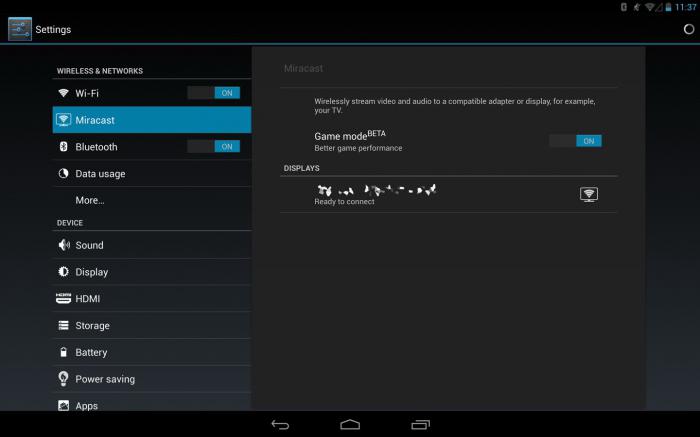
Как видите, данный способ подключения «Планшет к телевизору» не требует особых знаний и, в общем-то, весьма элементарен при реализации.
Способ № 2: технология Miracast
Данный стандарт позволяет выводить мультимедийный контент на экран телевизора с таблет-девайса без обязательного использования маршрутизатора. Другими словами, передача данных осуществляется посредством работающих (в сопряженных устройствах) Wi-Fi-модулей, которые должны быть активированы в момент соединения. Безусловно, упомянутая технология - прерогатива новых телевизоров. Впрочем, последнее условие актуально и для планшетов.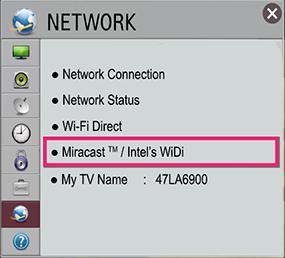
- Зайдите в сетевые настройки вашего Smart TV-приемника.
- Выберите — Miracast.
- После чего переведите ползунок в режим «Вкл.». Первую часть решения: «Как подключить планшет к телевизору?» можно считать завершенной.
- Теперь зайдите в настройки таблет-девайса — «Беспроводное соединение и сети».
- Перейдите в раздел «Экран» и активируйте пункт, в котором присутствует известное название Miracast.
- В следующем окне должно отобразиться активированное ТВ-устройство — переведите регулятор в положение «Вкл.».
- После того как телевизор затребует подтверждение на подключение Android-девайса, жмите «Да».
- Через несколько секунд, по истечении кратковременного процесса соединения и инициализации, можно приступать к непосредственному просмотру мультимедийного контента.
Послесловие
Быть может, пользователь искал ответ на конкретно интересующий его вопрос: «Как подключить планшет к телевизору через ЮСБ?» Увы, такого рода специфическое решение на сегодняшний день можно реализовать лишь в том случае, когда пользователь подключает внешнюю видеокарту. Штатный USB-разъем не может обеспечить качественную передачу мультимедийного потока. Впрочем, технологии не стоят на месте… Быть может, через несколько месяцев или же лет «нереальный» вариант подключения станет само собой разумеющейся очевидностью. Однако это дело будущего, а посему будем довольствоваться известными решениями. Стабильной и реалистичной картинки вам на экране подключенного телевизора!
Как подключить планшет к телевизору?



Планшетные компьютеры быстро завоевали любовь пользователей своей функциональностью. Данное устройство не только незаменимый помощник в рабочих делах, но и неплохой инструмент для досуга. А если подключить планшет к телевизору, то процесс от просмотра видео или прохождения игры становится более захватывающим и интересным.
Как подключить планшет к ТВ
HDMI/mini HDMI
Подключение планшета к телевизору через провод HDMI, пожалуй, является самым удобным способом. Во-первых, качество передаваемой картинки остается на должном уровне. А, во-вторых, помимо изображения кабель передает и звуковой сигнал, что весьма удобно и избавляет пользователей от лишних проводов.
- Подсоедините провод к телевизору и планшету через соответствующие разъемы.
- После соединения устройств картинка и звук настраиваются автоматически.
- При возникновении проблем с трансляцией зайдите в раздел "Настройки" на планшете и выберите "Использование выхода HDMI". Затем зайдите в раздел "Настройки" на ТВ и выберите "Прием сигнала через HDMI".
USB/micro USB
К сожалению, подключение через USB-провод дает возможность использовать планшет только в качестве накопителя. При просмотре видео или фото изображение не сможет дублироваться на экран телевизора. Все, что вы сможете делать, это заходить через телевизор в папки планшета и управлять ими.
- Чтобы подключить планшет к телевизору, необходимо соединить устройства кабелем USB через соответствующие разъемы.
- Далее зайдите в раздел "Настройки" в телевизоре и выберите источник сигнала.
Кроме этого, существует тип подключения micro USB с поддержкой MHL. Простыми словами - это интерфейс HDMI, встроенный в USB-модуль. Правда, планшеты с такой функцией только начали выпускаться.
Для подключения к телевизору помимо кабеля HDMI потребуется также адаптер MHL.
Такой тип подключения подразумевает просмотр контента с планшета на телевизоре.
RCA
Еще один способ подключения планшета к телевизору - использование RCA-провода ("колокольчик"). Однако, такое соединение устройств давно устарело. Кроме того, качество передаваемых сигналов будет достаточно невысоким.
Чтобы соединить устройства таким образом, понадобится также провод HDMI и специальный переходник-конвертер.
- RCA-провод подсоедините к соответствующим разъемам на задней панели телевизора (цвета "колокольчиков" должны совпадать с цветами разъемов: желтый передает изображение, белый и красный - звуковой сигнал).
- Затем провод подключите к адаптеру.
Чтобы добиться более хорошего качества изображения, можно подключить планшет к телевизору через разъем S-Video на телевизоре.
- Подключите провод HDMI через разъем к планшету.
- Второй конец провода подсоедините к адаптеру.
- Подсоедините кабель S-Video к адаптеру и телевизору.
- Чтобы подключить звуковой сигнал, подсоедините красный и белый "колокольчики" к телевизору и адаптеру.
Wi-Fi
Для соединения устройств беспроводным путем телевизор должен быть со встроенным Wi-Fi модулем.
Wi-Fi Direct
Самый простой способ подключения устройств - использование специальной технологии, которая должна поддерживаться как планшетом, так и телевизором.
- Зайдите в раздел "Подключения и сети" на планшете и включите данную функцию, нажав на кнопку "Ок".
- Зайдите в раздел "Сеть" на телевизоре и запустите функцию таким же образом.
- Телевизор самостоятельно отыщет устройство и произведет подключение. Для более быстрого подсоединения устройств можно установить галочку в поле "Автоподключение без запроса".
Другие приложения
Помимо этого, можно найти в глобальной сети специальные приложения для вашей техники. Для этого забейте в поисковую систему запрос "Программа для подключения планшета к телевизору". В запросе не забудьте указать марки ваших устройств, т. к. программа должна быть с ними совместима.
Скачайте специальное приложение, установите его на планшет и следуйте командам.


